windows 10:2番目のラップトップをホームネットワークに追加できませんでした
sdmike1 解決済
最終更新日:2020-10-20 11:50
ホームグループがすべてなくなりましたが、3番目のコンピュータをホームネットワークに追加するにはどうすればよいですか?
https://support.Microsoft.com/ja-jp/help/4091368/Windows-10-homegroup-removed
数年前からこれを行っておらず、古い方法は思われない適用します.
たとえば、Wi-Fiに接続するだけでファイルの共有を開始できると思っていました.しかし、最近追加されたラップトップのフォルダには、フォルダ名(つまり、そのラップトップ名)が表示されていても、ファイルは表示されません.
どんなヒントでも大歓迎です.
コントロールパネルのネットワークと共有センターにある「詳細な共有設定の変更」は次のとおりです.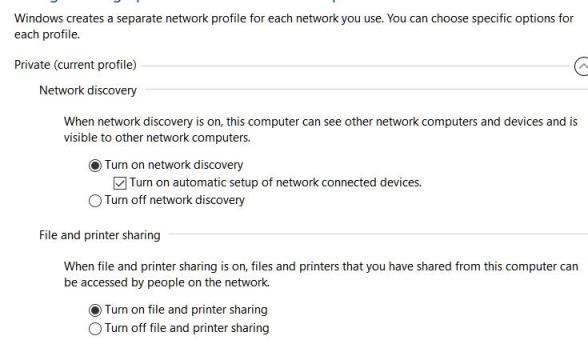 およびすべてのネットワーク
およびすべてのネットワーク
マイケルT.
上級ソフトウェアエンジニア(退職)
返信リスト(回答:5)
1 #
Andrefo 1
こんにちはマイク
ピアネットワークに基本ピアを設定し、すべての設定が後述するように設定されていることを確認してください.
https://www.groovypost.com/howto/connect-netowr...
と
https://www.groovypost.com/howto/share-files-st...
オプションを有効にする必要があるかもしれません:
www.groovypost.com/howto... https://www.groovypost.com/howto/share-printer-...
トラブルシューティング1:
開始スタート>設定>ネットワーク&インターネット>STATUS
下のスクロール
[ネットワークと共有センター]をクリックします.[詳細な共有設定の変更]をクリックします.
展開すべてのネットワーク
パスワードで保護された共有の下で
「パスワードの電源を入れるとパスワードで保護された共有を無効にする」の切り替え
パスワードで保護された共有を選択し、[変更を保存]をクリックします.[変更を保存]をクリックします.
Windowsキーを押します.
type:exportfeatures.exe
ヒットEnter
SMB 1.0/CIFSファイル共有のサポートへのスクロール
SMB 1.0/CIFSクライアントをチェックする
untick SMB 1.0/CIFS自動削除と
untick SMB 1.0/CIFSサーバ
restartプロンプトが表示されます.
トラブルシューティング3:
追加のトラブルシューティング手順を試みることができます.-すべてのコンピュータとネットワークギアをシャットダウンします.
-IPv6をオフにする、Windows Key + Rを押します.
-Windows Key + Rを押す
タイプ:Services.msc
Enterキーを押す.
実行ダイアログでservices.mscと入力し、Enterキーを押します.
次の各サービスについて、サービス内のサービスを見つけ、サービスを右クリックして[プロパティ]を選択します.次に、スタートアップタイプを[自動(遅延開始)]に設定し、[適用]を選択します.
コンピュータブラウザ(ブラウザ)
関数検出プロバイダホスト(FDPhost)
関数検出リソース出版物(FDRespub)
ネットワーク接続(NetMan)
upnpデバイスホスト(UpnPhost)
ピア名解決プロトコル(PNRPSVC)
ピアネットワークグループ化(P2PSVC)
Peer NetWorking Identity Manager(P2PIMSVC)
Windowsを再起動します.
トラブルシューティング4:
Windowsキー+ x>コンピュータ管理->共有フォルダ->共有フォルダを選択し、右クリックし、[プロパティ]>[共有権限]->[全体が読み書きできるようにする]>[フォルダの内容と読み取り権限]を参照してください.
Windowsホストファイルにマシンを追加します.
https://www.groovypost.com/howto/edit-hosts-fil...
詳細については、このスレッドを参照してください.
ホームグループが削除されました! Windows 10 V1803でネットワーク共有作業を取得する方法.
ピアネットワークに基本ピアを設定し、すべての設定が後述するように設定されていることを確認してください.
https://www.groovypost.com/howto/connect-netowr...
と
https://www.groovypost.com/howto/share-files-st...
オプションを有効にする必要があるかもしれません:
www.groovypost.com/howto... https://www.groovypost.com/howto/share-printer-...
トラブルシューティング1:
開始スタート>設定>ネットワーク&インターネット>STATUS
下のスクロール
[ネットワークと共有センター]をクリックします.[詳細な共有設定の変更]をクリックします.
展開すべてのネットワーク
パスワードで保護された共有の下で
「パスワードの電源を入れるとパスワードで保護された共有を無効にする」の切り替え
パスワードで保護された共有を選択し、[変更を保存]をクリックします.[変更を保存]をクリックします.
Windowsキーを押します.
type:exportfeatures.exe
ヒットEnter
SMB 1.0/CIFSファイル共有のサポートへのスクロール
SMB 1.0/CIFSクライアントをチェックする
untick SMB 1.0/CIFS自動削除と
untick SMB 1.0/CIFSサーバ
restartプロンプトが表示されます.
トラブルシューティング3:
追加のトラブルシューティング手順を試みることができます.-すべてのコンピュータとネットワークギアをシャットダウンします.
-IPv6をオフにする、Windows Key + Rを押します.
-Windows Key + Rを押す
タイプ:Services.msc
Enterキーを押す.
実行ダイアログでservices.mscと入力し、Enterキーを押します.
次の各サービスについて、サービス内のサービスを見つけ、サービスを右クリックして[プロパティ]を選択します.次に、スタートアップタイプを[自動(遅延開始)]に設定し、[適用]を選択します.
コンピュータブラウザ(ブラウザ)
関数検出プロバイダホスト(FDPhost)
関数検出リソース出版物(FDRespub)
ネットワーク接続(NetMan)
upnpデバイスホスト(UpnPhost)
ピア名解決プロトコル(PNRPSVC)
ピアネットワークグループ化(P2PSVC)
Peer NetWorking Identity Manager(P2PIMSVC)
Windowsを再起動します.
トラブルシューティング4:
Windowsキー+ x>コンピュータ管理->共有フォルダ->共有フォルダを選択し、右クリックし、[プロパティ]>[共有権限]->[全体が読み書きできるようにする]>[フォルダの内容と読み取り権限]を参照してください.
Windowsホストファイルにマシンを追加します.
https://www.groovypost.com/howto/edit-hosts-fil...
詳細については、このスレッドを参照してください.
ホームグループが削除されました! Windows 10 V1803でネットワーク共有作業を取得する方法.
応答1# ->にスキップ5 #sdmike1手順とスクリーンショットの一部(2017年以降)はひっかき傷でしたが、私は拍手して、Andreのすばらしい詳細な投稿に感謝します.
何かをした違いがあり、今追加した新しいコンピューター名(DESKTOP-ID110K7)のすべての種類のファイルとフォルダーが、ネットワーク上の3台のコンピューターすべてで表示されます.
すべてのファイルとフォルダは、「ネットワーク>DESKTOP-ID110K7>ユーザー」フォルダの下に表示されます.
ボイラ!
√
2 #
HoraceW
あなたの新しいラップトップがネットワークで表示されないと言っていますか?下の画像を参照してください.
ネットワークで表示されている場合は、ファイルの共有についてのみ問題ですか?